linux系统vim 常用命令
★命令模式 b 光标移动到本单词的第一个字母,如果在第一个字符则移动到下一个单词第一个字符,标点符号也为单词
另存为:
$vi file
剪切部分文字
比如:我要复制“自己及四周的环境”这几个字,先把光标移动到"自"上面,之后按v键,之后l键向左移动光标,这时文字会被选中,一直到境字时按下y键进行复制。
块选择(Visual Block)
想选取host1这一列,不要后面的class.net 怎么办?
host 再加到每一行癿最后面,你可以这样做:
1. 使用 vim hosts 来开启该档案,记得该档案请由上述的连结下载先!
3. 将光标移动到最底部,此时光标移动过的区域会反白!如下图所示:
4. 此时你可以按下『 y 』来进行复制,当你按下 y 之后,反白的区块就会消失不见
多文件编辑
vim filename filename ... 同时打开多个文件
多窗口功能
vim 常用命令示意图
注意:dos2unix 和 unix2dos 都是小写的。














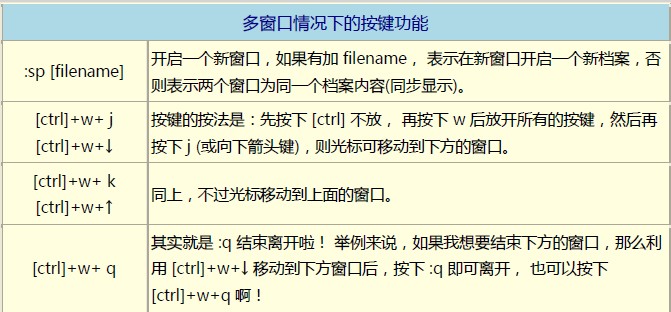
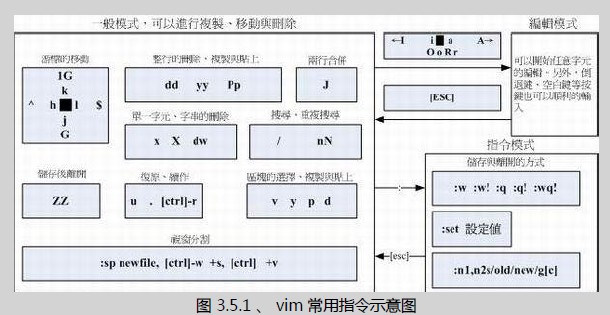
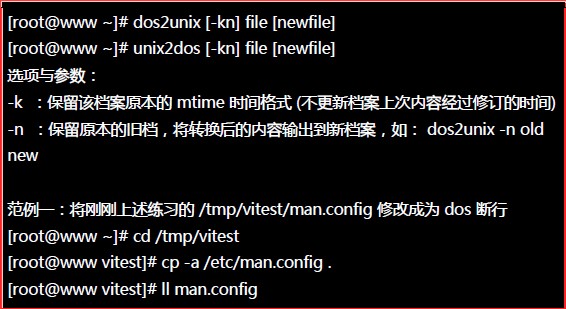
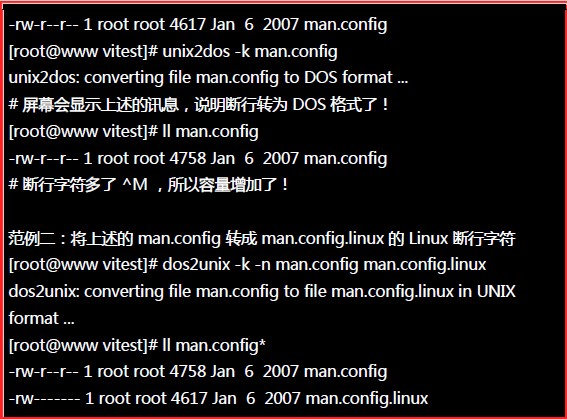














 1793
1793

 被折叠的 条评论
为什么被折叠?
被折叠的 条评论
为什么被折叠?








